Uživatelé Microsoft Office 365 mohli být po jedné z nedávných aktualizací překvapení, že jedna z oblíbených funkcí – komentáře – funguje odlišně, než byli zvyklí. Microsoft se totiž rozhodl ke změně své terminologie. To, co se dříve nazývalo komentář, funguje stejně jako v minulosti, ale pod novým názvem poznámka. Termínem komentář je pak označován nový nástroj, který je poznámce v mnohém podobný, ale na rozdíl od ní umožňuje přehlednou diskusi více uživatelů.
NahoruPoznámky
Pokud máte zažité stereotypy práce s komentáři, tak je v novém systému nemusíte vůbec měnit. Jen je potřeba si uvědomit, že místo slova komentář je třeba nyní hledat slovo poznámka. Obvykle se k tvorbě a úpravě komentářů používala nabídka dostupná po kliknutí pravým tlačítkem myši na buňku. Chcete-li, aby vše fungovalo jako dříve, tak v této nabídce místo příkazů Nový komentář, Upravit komentář, Odstranit komentář hledejte příkazy Nová poznámka, Upravit poznámku, Odstranit poznámku.

NahoruNové komentáře
Nový druh komentáře vytvoříme naprosto stejným způsobem, jakým se vytvářel komentář starý – tj. klikneme na buňku pravým tlačítkem myši a zadáme příkaz Nový komentář.

Obvyklý žlutý rámeček, do kterého se zapisoval text komentáře, je ale nahrazen propracovanějším oknem. I u něj se ale především očekává zápis samotného textu komentáře. Komentář může být víceřádkový, přičemž nový řádek vytvoříme obvyklým způsobem, tj. stiskem klávesy Enter. Potvrzení komentáře provedeme buď kliknutím na tlačítko Publikovat s ikonou šipky (či papírové vlaštovky) anebo stiskem klávesové zkratky Ctrl+Enter.

Pozor na to, že nestačí po zápisu komentáře jen kliknout bokem do některé jiné buňky, tak jak to bylo možné u starých komentářů. O rozepsaný komentář sice v takovém případě nepřijdeme, ale pokud bychom chtěli vytvořit komentář k některé jiné buňce, tak budeme upozorněni na to, že musíme nejdříve publikovat předchozí komentář.
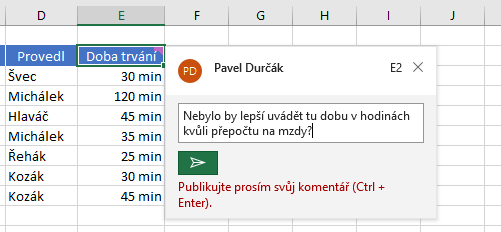
Poznámku a komentář od sebe na první pohled snadno poznáme. Zatímco na poznámku jsme upozorňováni červeným trojúhelníčkem v pravém horním rohu buňky (tedy stejně jako na dřívější komentáře), tak buňku s novým komentářem poznáme podle fialově zbarveného pravého horního rohu. Jak poznámka, tak komentář se zobrazí po najetí myší na buňku. U komentáře je kromě jména autora uveden i datum a čas zápisu.
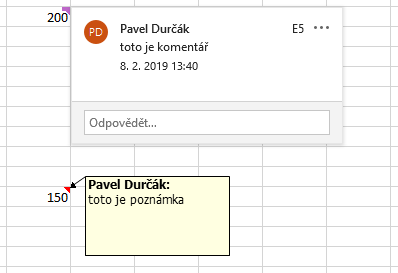
Chceme-li komentář upravit, tak na něj stačí najet, kliknout na tlačítko Upravit, text přepsat a potvrdit tlačítkem Uložit.
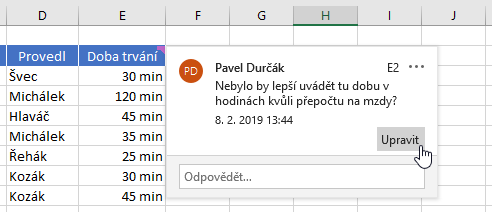
Máme-li zobrazený komentář a klikneme-li na tlačítko se třemi tečkami v jejím pravém horním rohu, tak se dostaneme k možnosti jejího odstranění (volba Odstranit vlákno).

K příkazu pro odstranění komentáře se dostaneme i po kliknutí pravým tlačítkem myši na buňku s komentářem.

NahoruKomentáře či poznámky?
Pokud bychom sešit využívali jen my sami, tak máme dvě možnosti:
- nechceme-li nic měnit ze svých zvyklostí, tak můžeme používat poznámky, které fungují zcela stejně jako dřívější komentáře,
- anebo přejdeme na používání nových komentářů, přičemž v zásadě jedinou větší odlišností z hlediska uživatele je nutnost potvrzovat zápis kliknutím na tlačítko či stiskem klávesové zkratky.
Rozhodneme-li se pro první variantu, tak ale v praxi minimálně ze začátku hrozí kombinace obou přístupů. Když si na novou koncepci vzpomeneme, tak zadáme příkaz Nová poznámka a když ne, tak ze zvyku zadáme příkaz Nový komentář. V jedné buňce přitom může být zapsána buď jen poznámka anebo jen komentář.
Pokud bychom se rozhodli pro používání…